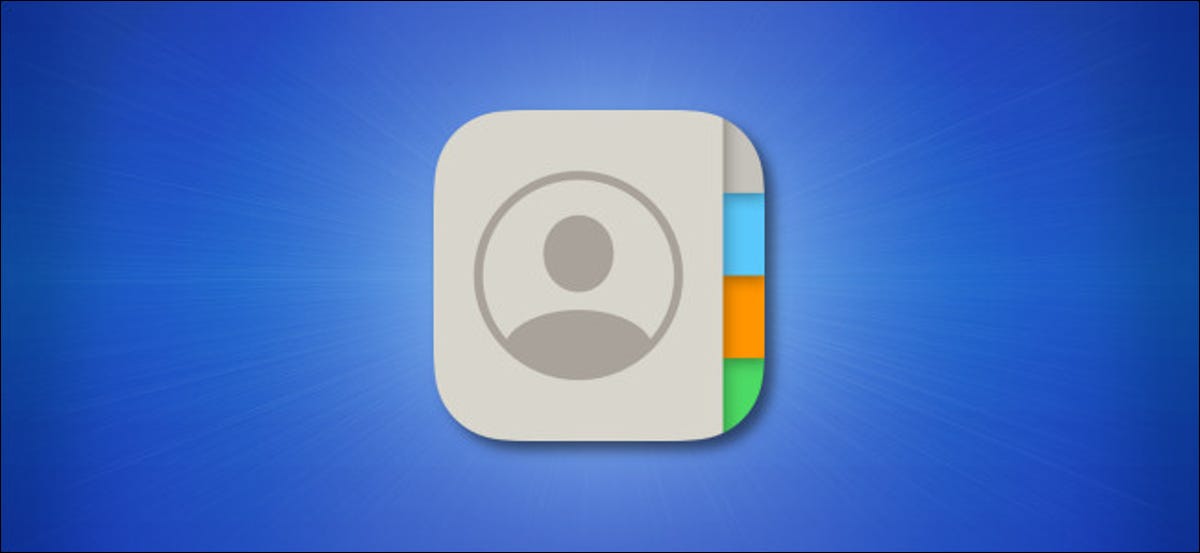
Si votre iPhone ou iPad affiche les noms des contacts dans un ordre inhabituel avec le nom de famille avant le prénom (ou vice versa), peut le réparer. C'est comme ça. Cela changera la façon dont les noms apparaissent dans Mail, Des postes, Téléphone, Contacts et autres applications qui obéissent à ces paramètres.
Premier, abra “Réglage” sur votre iPhone ou iPad.
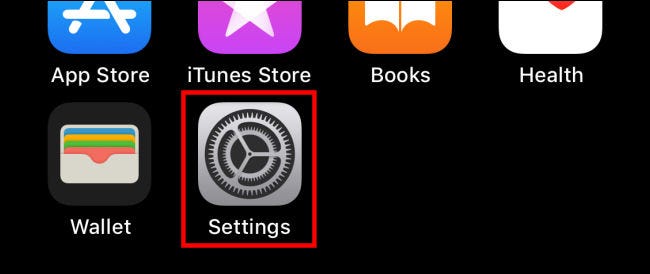
Au “Réglage”, faites défiler vers le bas et appuyez sur “Contacts:”.
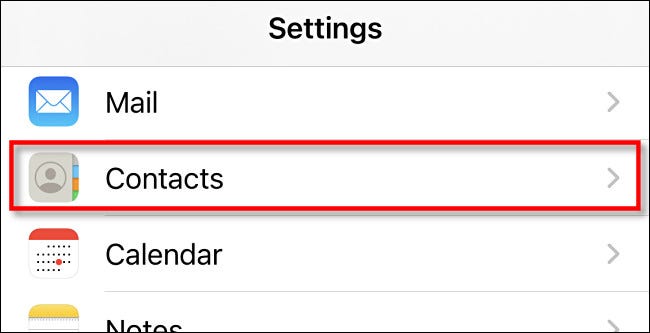
Dans les paramètres “Contacts:”, touche “Ordre d'affichage”.
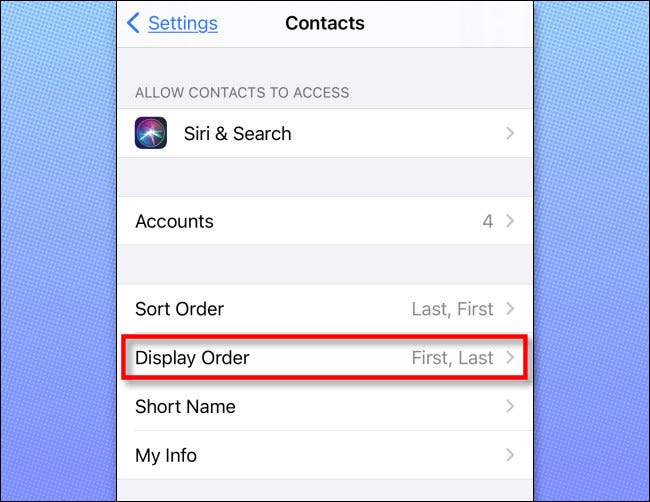
Au “Ordre d'affichage”, tu as deux possibilités. "Premier, Nom de famille "affiche le prénom, plus tard le nom de famille. "Le nom, Prénom "affiche le nom de famille, plus tard le nom. Choisissez celui que vous préférez.
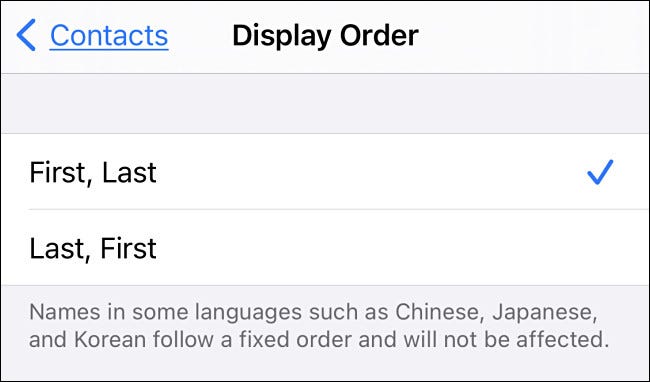
La fonction “Nom court” dans les paramètres des contacts détermine également la façon dont vous voyez les noms dans des applications comme Mail. Avec “Nom court” activée, l'application peut afficher un seul nom au lieu de l'ordre complet des noms que vous venez de définir.
Pour revérifier, appuyez une fois sur retour pour revenir aux réglages “Contacts:”, touche plus tard “Nom court”.
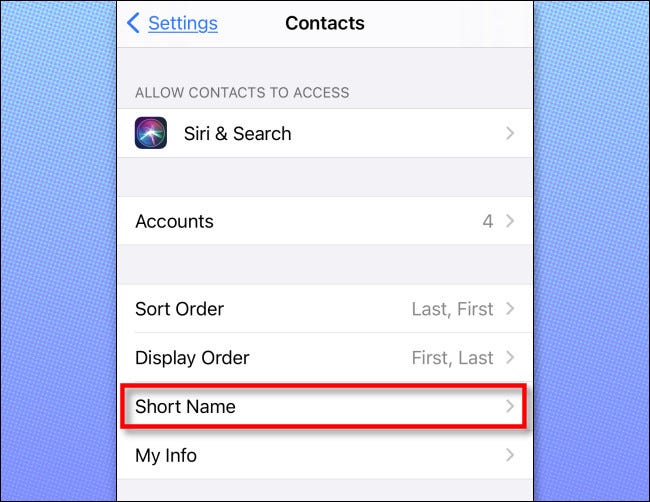
Par défaut, “Nom court” est autorisé. Si vous voulez voir un nom complet avec la commande que vous venez de sélectionner, toucher le commutateur pour désactiver “Nom court”.
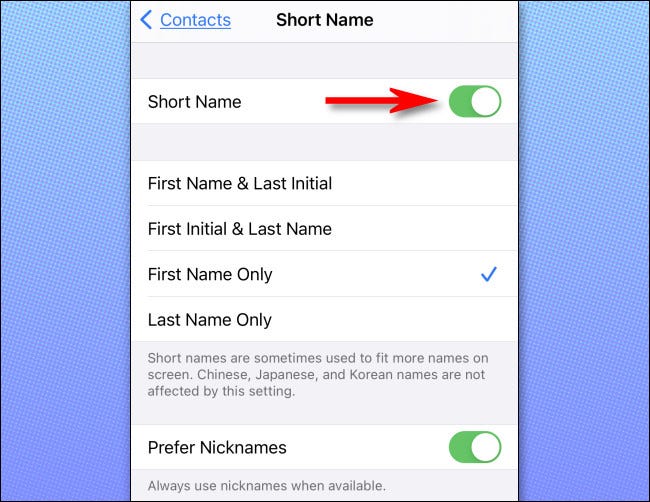
Après cela, toucher en arrière une fois, puis sortez de “Réglage”.
La prochaine fois que vous utiliserez une application qui extrait des informations de vos contacts (comme l'application Mail d'Apple), vous verrez les noms dans l'ordre que vous venez de définir. Si vous ne voyez toujours pas les changements reflétés, vous devrez peut-être d'abord forcer le redémarrage de l'application afin de pouvoir recharger les paramètres. Pour fermer une application en cours d'exécution, lancez App Switcher et faites glisser l'application vers le haut et hors de l'écran. Appuyez sur l'icône de l'application pour la relancer.
EN RELATION: Comment fermer et redémarrer les applications iPhone et iPad






